PostgreSQL – это система управления реляционными базами данных с открытым исходным кодом, которая обычно называется Postgres.
Администратору базы данных очень важно знать установленную версию Postgres в системе. Например, если вы разворачивайте приложение для которого требуется определенная версия Postgres, то вам может потребоваться выполнить поиск той же версии сервера PostgreSQL.
Существует множество способов узнать, какая версия сервера PostgreSQL установлена и запущена в вашей системе. В этой статье я объясню, как проверить ваш сервер PostgreSQL и клиент с помощью различных методов.
Если вы не знаете как установить PostgreSQL для Ubuntu, рекомендую эту статью к прочтению Установка PostgreSQL в Ubuntu.
Узнать версию PostgreSQL с помощью командной строки
Чтобы узнать запущенную версию PostgreSQL в вашей системе, откройте терминал и выполните команду postgres с параметром -V или -version:
$ postgres –version
или
$ postgres -V
Обе команды выдадут результат в виде:
postgres (PostgreSQL) 12.5
В этом примере PostgreSQL имеет версию 12.5
Если двоичный файл postgres отсутствует в пути системы, тогда вы получите сообщение об ошибке “postgres: command not found”. Чтобы обойти эту проблему, вам требуется найти двоичный каталог PostgreSQL. Введите следующую команду, чтобы найти двоичную папку PostgreSQL:
$ locate /bin/postgres
Полный путь к вашей двоичной папке postgresql отобразится в вашем терминале.

Введите полный путь и добавьте опцию –version или -V, после этого вы увидите текущую версию сервера PostgreSQL.
$ /usr/lib/postgresql/12/bin/postgres –version
$ /usr/lib/postgresql/12/bin/postgres -V
Обе команды выдадут результат в виде:
postgres (PostgreSQL) 12.5
Отлично мы получили результат как и выше. PostgreSQL имеет версию 12.5
Использование SQL Shell
Версию Postgre так же можно узнать из командной строки самого PostgreSQL. Войдите в SQL запрос сервера и выполните SQL – команду для показа версии.
$ sudo-u postres psql
Введите следующую команду SQL, чтобы узнать установленную версию PostgreSQL:
postgres=# SELECT version();
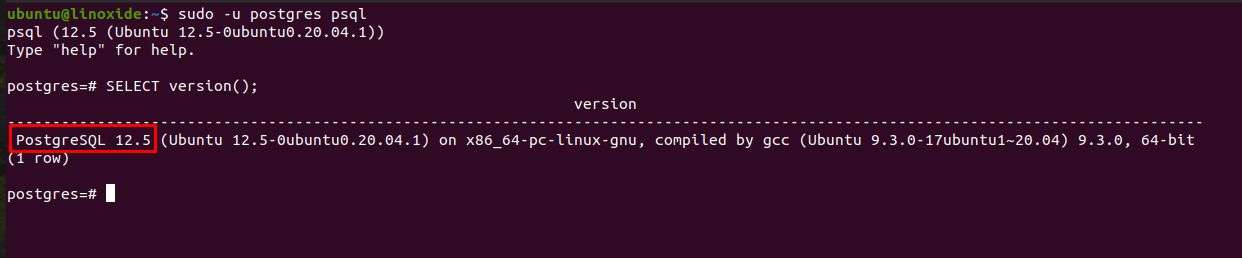
В этом примере версия PostgreSQL так же как и в предыдущих примерах 12.5
Вы можете отобразить только версию сервера PostgreSQL, используя следующую инструкцию SQL.
postgres=# SHOW server_version;
Эта команда SQL выдаст следующие данные:

Как можно увидеть из ответа сервера, запущена версия PostgreSQL 12.5
Версия клиента PSQL
psql – это терминальная интерактивная утилита командной строки, которая действует как интерфейс для PostgreSQL и позволяет вам взаимодействовать с сервером PostgreSQL. Для того чтоб узнать версию клиентской утилиты psql можно выполнить следующую команду:
$ psql –version
Также вы можете запустить команду psql с опцией -V для показа версии клиентской утилиты psql.
$ psql -V
Вы получите следующий результат в вашем терминале:

В этом примере утилита psql client Utility tool имеет версию 12.5
Заключение
Мы надеемся, что эта статья помогла Вам узнать версию PostgreSQL. Пожалуйста, не стесняйтесь оставляйте комментарии. Спасибо.



